

今回は前回に紹介したフラッシュフィルのもう1つの使い方です。ではさっそく見ていきましょう。
今回の目的は、ある情報の1つから特定のデータを抜き出す方法です。下記のようなデータがあったとします。

次のように一番上の行にだけ、種類別にデータを入力します。
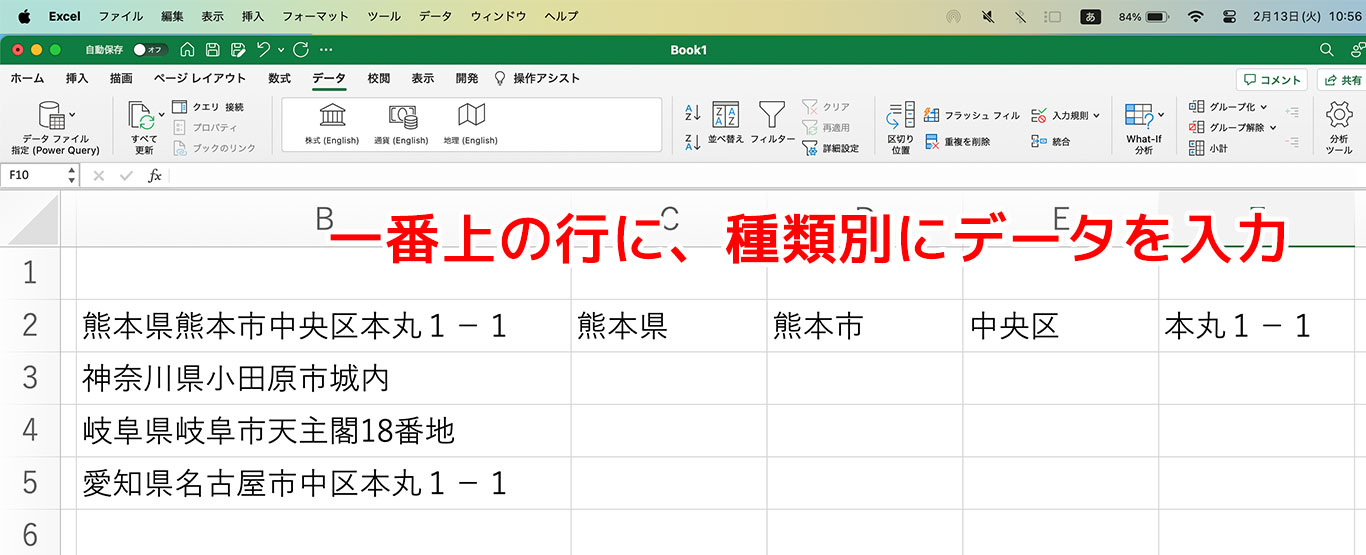
一番上の行だけに入力が出来たら、「データ」から「フラッシュフィル」をクリックすると・・・。
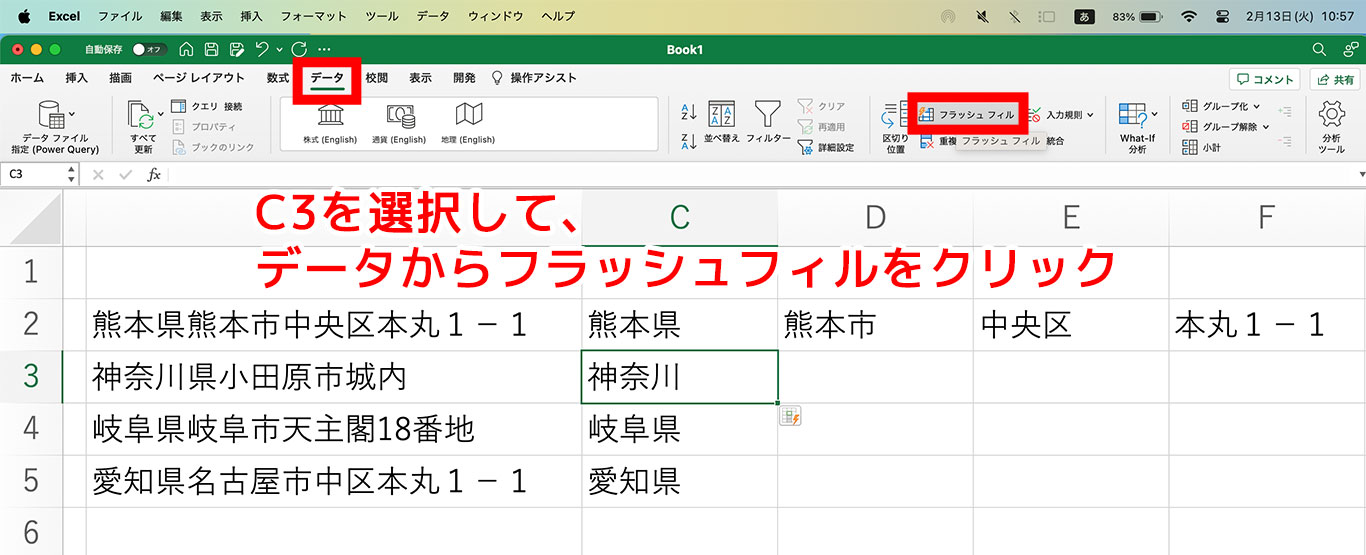
ご覧のように自動でExcelが情報を抜き出してくれます。次にセルD3を選択しておき、フラッシュフィルをクリックすると、下記のように同じように自動で入力されていきます。
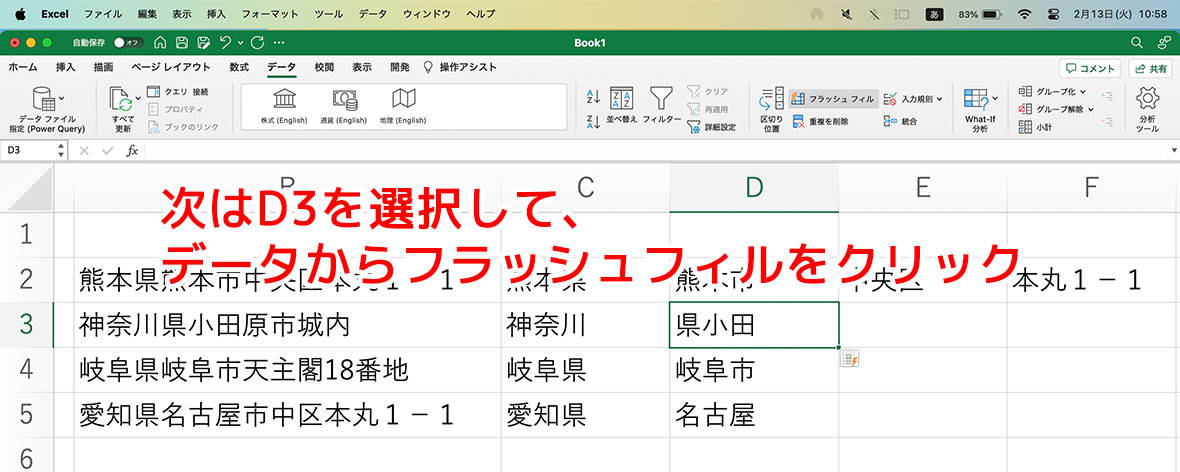
このようにフラッシュフィルを使うとデータ入力の時短になります。しかし・・・。

気づいていた方も多いと思いますが、「神奈川県」や「小田原」などなどがきちんと抜き出されていません。実は一番上の「文字パターン」を真似して抜き出しているのです。あとは手動で直していくだけです。

大きなデータを処理する場合において、フラッシュフィルを知っていればかなりの時短にはなります。
2つの機能がありました。データの塊まりから小さなデータに分ける機能。小さなデータを集めてデータを1つにする機能。注意する事はセル同士が隣接しておかないといけないというルールがあります。
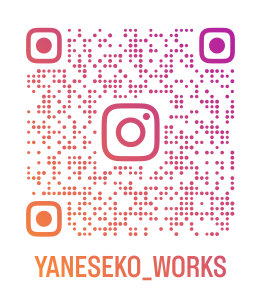
PAGE
TOP